标签:tin ima 过程 lock conf -- 路径 name pre
将自己的过程和踩坑写下来
1、打开Git的目录文件,下图是我电脑中git的文件目录
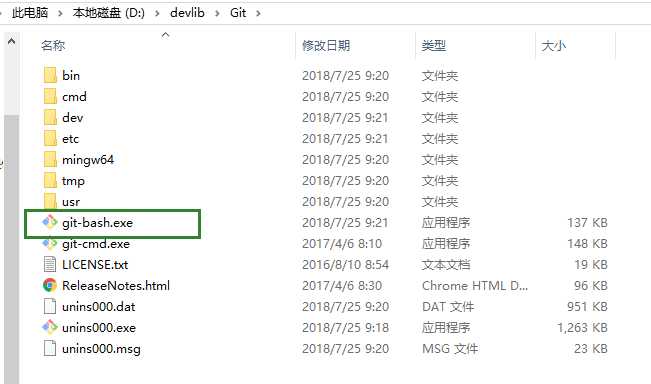
2、点击git-bash.exe,输入ssh查看电脑中是否已存在ssh,会出现以下结果,证明已经存在,如果不存在,那就进行第3步,存在就进行第二步
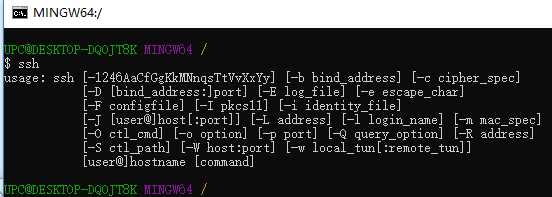
3、创建,配置个人用户信息
(1)打开bash,输入 git config --global user.name "xxx" 回车,然后继续输入git config --global user.email "eee" 再回车。 xxx就是你GitHub的登录名字,如下图位置,eee就是注册Github时用的邮箱账户
1 git config --global user.name "xxx" //配置你的账户名字 2 git config --global user.email "eee" //配置你的创建github账户的邮箱; 3 4 查看已经配置好的用户信息: 5 git config user.name 6 git config user.email
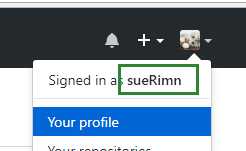
输入正确后,查看配置信息结果如下图
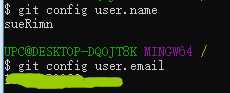
(2)如果报错,请查看是否少了空格,git config --global user.name 和后面的双引号之间是有空格的
(1)继续在命令行中输入 ssh-keygen -t rsa -C "eee",会出现以下结果,一路回车就行,我是已经存在,会出现aleady exists已存在提示。出现的三个提示的意思分别是:
第一个是创建这个密钥的文件名称;
第二个是创建一个密码;
第三个是确认这个密码;
一路回车就行,因为默认保存在c盘,默认保存的路径可以在下图看见在c盘下的.ssh文件夹下的id_rsa文件中,创建密码的话每次都会要求输入密码,很麻烦,看个人需求。
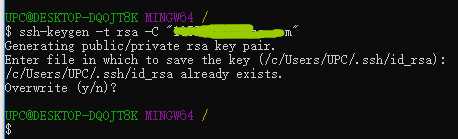
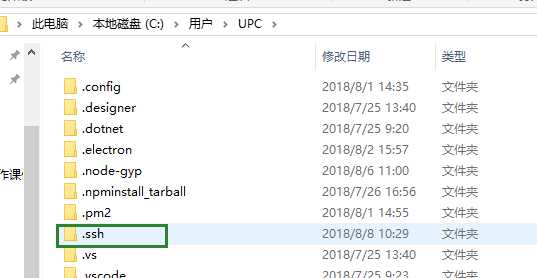
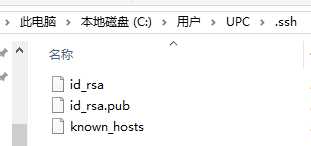
(2)将id_rsa.pub里面的所有内容复制
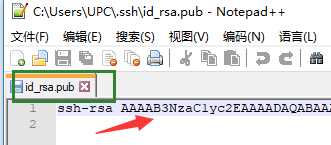
(3)打开你的Github,然后打开setting,如下
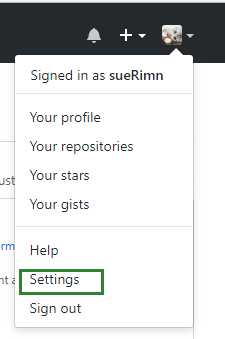
再打开SSH and GPG Keys,如下
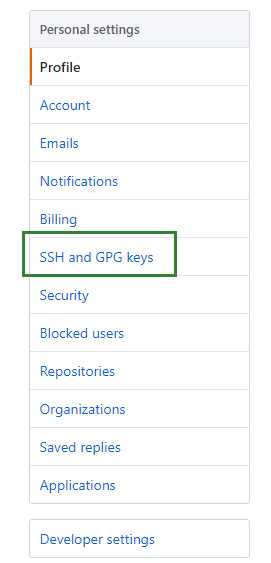
然后你会看见一个面板,我是已经存在,你要点击右上角的New SSH Key,
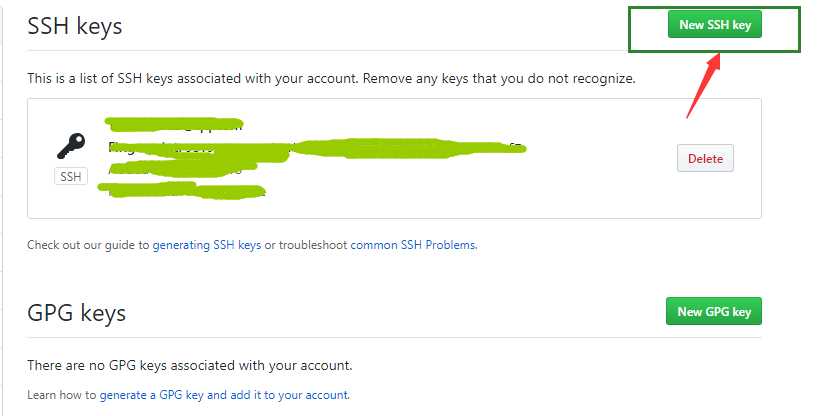
出现如下页面
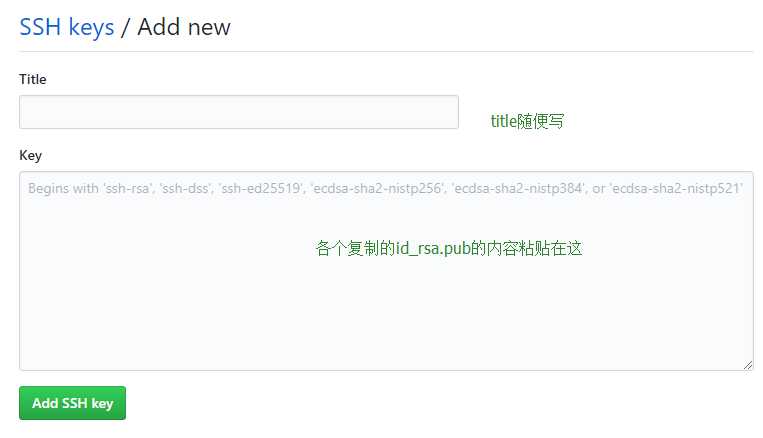
然后点击Add SSH Key
然后就大功告成了!
标签:tin ima 过程 lock conf -- 路径 name pre
原文地址:https://www.cnblogs.com/suRimn/p/9441880.html